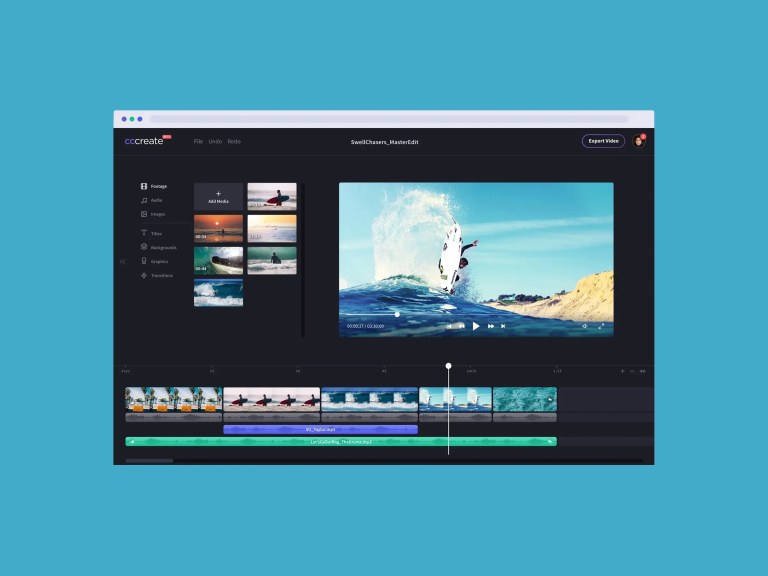SQLite — надежная система управления базами данных, известная своей эффективностью и универсальностью. Она предлагает оптимизированное бессерверное решение для различных приложений, что делает ее популярной среди разработчиков. Данное руководство посвящено установке SQLite 3 на Fedora Linux, что может значительно расширить возможности ваших проектов по разработке.
Ключевые особенности SQLite 3 для пользователей Fedora Linux
- Бессерверная архитектура: Для работы SQLite не требуется отдельный сервер, что снижает сложность и потребление ресурсов.
- Легкий вес: Благодаря минимальному размеру двоичного файла, SQLite идеально подходит для приложений, где ресурсы памяти ограничены.
- Кроссплатформенность: SQLite работает в различных операционных системах, что делает его универсальным для кроссплатформенной разработки.
- Целостность данных: SQLite соответствует стандарту ACID, что обеспечивает сохранность и целостность данных.
- Простое хранение данных: Все данные базы хранятся в одном файле, что упрощает процессы резервного копирования и переноса.
Уникальное сочетание возможностей SQLite делает его привлекательным вариантом для различных приложений. Независимо от того, работаете ли вы над мобильным приложением, веб-сервисом или любым другим программным проектом, SQLite обеспечивает надежность и производительность. В данном руководстве приведены пошаговые инструкции по установке SQLite 3 на Fedora Linux, которые позволят вам в полной мере воспользоваться преимуществами этой мощной системы управления базами данных.
Раздел 1: Установка SQLite 3 на Fedora через DNF
Шаг 1: Обновление Fedora Linux перед установкой SQLite 3
Перед установкой SQLite необходимо убедиться в том, что система Fedora Linux обновлена. Обновление системы поможет избежать возможных конфликтов или проблем в процессе установки SQLite. Чтобы обновить систему Fedora Linux, откройте терминал и выполните следующую команду:
sudo dnf upgrade --refreshЭта команда обеспечивает обновление пакетов системы до последних версий, а флаг —refresh заставляет обновить метаданные репозитория.
Шаг 2. Установка SQLite 3 на Fedora
Для установки SQLite 3 на Fedora Linux рекомендуется использовать стандартный appstream, предоставляемый репозиторием Fedora. Этот поток содержит последнюю стабильную версию SQLite 3, которая была протестирована на совместимость с Fedora.
Для установки SQLite 3 выполните в терминале следующую команду:
sudo dnf install sqlite3Эта команда дает указание менеджеру пакетов (DNF) установить SQLite 3 из репозитория Fedora. После завершения установки следует проверить установленную версию SQLite 3, чтобы убедиться в том, что у вас установлена правильная версия.
Чтобы проверить версию SQLite 3, выполните следующую команду:
sqlite3 --versionЭта команда отображает версию установленного SQLite 3, которая должна соответствовать последней стабильной версии в репозитории Fedora.
Раздел 2: Установка SQLite 3 из исходных текстов на Fedora
Шаг 1: Загрузите архив последней версии SQLite 3 на Fedora
Чтобы получить последнюю или предпочтительную версию SQLite 3, можно скомпилировать ее из исходных текстов. Сначала посетите страницу загрузки SQLite и определите последнюю версию. Затем с помощью команды wget загрузите соответствующий архив.
wget https://www.sqlite.org/2023/sqlite-autoconf-{version}.tar.gzСовет: Замените {version} на фактический номер версии. Всегда проверяйте последнюю версию на странице загрузки SQLite.
Например:
wget https://www.sqlite.org/2023/sqlite-autoconf-3410200.tar.gzШаг 2: Распаковка архива
После загрузки архива извлеките файлы с помощью следующей команды:
tar xvfz sqlite-autoconf-*.tar.gzШаг 3: Перейдите в извлеченную директорию и настройте префикс
Для начала процесса компиляции измените каталог на извлеченный каталог:
cd sqlite-autoconf-{replace with version}Совет: Замените {version} на фактический номер версии.
Теперь настройте компиляцию с нужным префиксом установки:
./configure --prefix=/usrВыходные данные должны выглядеть следующим образом:
configure: creating ./config.status
config.status: creating Makefile
config.status: creating sqlite3.pc
config.status: executing depfiles commands
config.status: executing libtool commandsШаг 4. Компиляция SQLite с помощью команды make
Для запуска процесса сборки используйте команду make вместе с флагом -j, указывающим количество ядер, которое необходимо задействовать для ускорения компиляции:
make -j {number_of_cores}Совет: Замените {number_of_cores} на желаемое количество ядер для вашей системы.
Чтобы определить количество ядер в системе, выполните команду:
nprocНапример, если машина имеет два ядра, используйте make -j 2. Если у вас 12 ядер, то можно использовать make -j 6, чтобы выделить для процесса половину ядер.
Шаг 5: Установка скомпилированного SQLite 3 на Fedora
После завершения процесса сборки установите SQLite с помощью следующей команды:
sudo make installВ процессе установки на экран будет выведена информация о ходе установки. После установки проверьте правильность установки и номер версии:
sqlite3 --versionВыполнив эти шаги, вы успешно скомпилировали и установили последнюю или предпочтительную версию SQLite 3 из исходного кода.
Раздел 3: Тестирование установки SQLite 3 на Fedora
После установки SQLite 3 необходимо протестировать его функциональность, чтобы убедиться, что он работает так, как ожидается. В этом разделе приведены пошаговые инструкции по тестированию SQLite 3: создание базы данных образца, добавление таблицы, вставка данных и запрос данных.
Шаг 1. Создание образца базы данных SQLite 3 на Fedora
Сначала создадим базу данных с именем testdb с помощью следующей команды:
sqlite3 testdb.dbЭта команда создает новый файл базы данных SQLite с именем testdb.db в текущем рабочем каталоге.
Шаг 2. Создание примера таблицы SQLite 3 на Fedora
Теперь создадим пример таблицы с именем employees со следующими столбцами: id, name и position. Войдите в оболочку SQLite, выполнив команду:
sqlite3 testdb.dbВойдя в оболочку SQLite, выполните следующую SQL-команду для создания таблицы employees:
CREATE TABLE employees (id INTEGER PRIMARY KEY, name TEXT, position TEXT);Нажмите Enter для выполнения команды, при успешном создании таблицы вы не должны увидеть никаких результатов.
Шаг 3. Вставка образцов данных с помощью SQLite 3 на Fedora
Далее вставьте примерные данные в таблицу employees с помощью следующих команд SQL:
INSERT INTO employees (name, position) VALUES ('John Doe', 'Manager');
INSERT INTO employees (name, position) VALUES ('Jane Smith', 'Developer');
INSERT INTO employees (name, position) VALUES ('Alice Johnson', 'Designer');Эти команды вставляют в таблицу employees три строки с разными именами и должностями.
Шаг 4: Запрос данных с помощью SQLite 3 на Fedora
Чтобы убедиться в успешной вставке данных, выполните запрос SELECT для получения информации из таблицы employees:
SELECT * FROM employees;Вы должны увидеть следующий результат, который отображает данные, хранящиеся в таблице employees:
1|John Doe|Manager
2|Jane Smith|Developer
3|Alice Johnson|DesignerШаг 5. Выход из оболочки SQLite с SQLite 3 на Fedora
После завершения тестирования выйдите из оболочки SQLite, набрав:
.exitЭта команда возвращает вас в обычный терминал.
Раздел 4: Настройка SELinux для SQLite 3 на Fedora
SELinux (Security-Enhanced Linux) — это модуль безопасности, который применяет обязательные политики управления доступом в системах Linux. Если SELinux включен в вашей системе, вам может потребоваться настроить его для работы с SQLite. В этом разделе приведены пошаговые инструкции по настройке SELinux для SQLite, обеспечивающие надлежащий контроль доступа и безопасность.
Шаг 1: Проверка состояния SELinux на Fedora
Прежде чем вносить какие-либо изменения, необходимо проверить, включен ли SELinux в вашей системе. Чтобы проверить состояние SELinux, выполните следующую команду:
sestatusЕсли SELinux отключен, то никаких дальнейших действий выполнять не нужно. Если он включен, перейдите к следующему шагу.
Шаг 2. Установка соответствующего контекста SELinux для SQLite 3 на Fedora
SQLite хранит свои данные в файлах баз данных, обычно имеющих расширение .db. Чтобы разрешить SQLite доступ к этим файлам, необходимо установить для них соответствующий контекст SELinux. Контекст httpd_sys_content_t обычно используется для содержимого веб-сервера, поэтому мы будем использовать его для нашего файла базы данных SQLite.
Сначала найдите файл базы данных SQLite. В данном примере мы будем считать, что он расположен по адресу /var/www/html/testdb.db. Замените путь на реальное местоположение файла базы данных SQLite.
Далее выполните следующую команду, чтобы установить контекст SELinux для файла базы данных:
sudo chcon -t httpd_sys_content_t /var/www/html/testdb.dbЭта команда устанавливает SELinux-контекст файла testdb.db в значение httpd_sys_content_t, что позволяет SQLite обращаться к файлу в контексте веб-сервера.
Шаг 3: Проверка контекста SELinux
Чтобы убедиться в том, что контекст был успешно изменен, воспользуйтесь командой ls с опцией -Z:
ls -lZ /var/www/html/testdb.dbВ результате должен появиться обновленный контекст SELinux для файла базы данных:
-rw-r--r--. root root unconfined_u:object_r:httpd_sys_content_t:s0 /var/www/html/testdb.dbНаличие в выводе контекста httpd_sys_content_t свидетельствует о том, что контекст установлен правильно.
Шаг 4. Проверка доступа к SQLite 3 на Fedora
Теперь, когда вы настроили SELinux для SQLite, необходимо проверить, может ли SQLite получить доступ к файлу базы данных. Если вы используете SQLite с веб-приложением, попробуйте получить доступ к приложению и выполнить некоторые задачи, связанные с базой данных, например, создать новую запись, обновить существующие данные или удалить запись.
Если приложение работает так, как ожидалось, и может взаимодействовать с базой данных SQLite без проблем, то конфигурация SELinux для SQLite выполнена успешно.
Заключение
В этом руководстве мы рассмотрели установку и настройку SQLite 3 на Fedora Linux. Мы обновили Fedora Linux и установили SQLite 3 из репозитория по умолчанию. Затем мы продемонстрировали, как скомпилировать SQLite 3 из исходных текстов, чтобы получить последнюю или предпочтительную версию. После установки мы проверили работоспособность SQLite 3, создав пример базы данных, добавив таблицу, вставив данные и сделав запрос к ним. В заключение мы привели инструкции по настройке SELinux для обеспечения надлежащего контроля доступа и безопасности при использовании SQLite в Fedora Linux.